Tìm hiểu về tính năng Auto Corect của Unikey
Để thiết lập tính năng này trên Unikey bạn cần thực hiện theo các bước sau đây
Bước 1:
Đầu tiên bạn khởi động Unikey và chọn vào " Mở rộng " để đi đến thiết lập "Bảng gõ tắt"
Bước 2: Click vào Bảng gõ tắt... bạn sẽ nhận được hộp thoại tiếp theo như sau
Tiếp theo bạn sẽ thiết lập những từ cần gõ tắt tại đây
Tại ô " Thay thế " bạn gõ vào từ gõ tắt bạn muốn thiết lập và tại ô "Bởi" bạn gõ đầy đủ từ bạn cần gõ
tắt ---> Nhấn chuột vào "Thêm" như vậy là bạn đã thiết lập được một từ gõ tắt
Mỗi lần thực hiện như thế bạn thêm được một từ gõ tắt.
Khi bạn không dùng đến nó nữa bạn cũng có thể xóa bỏ đi và Unikey sẽ trở về trạng thái ban đầu. Sau đay mình sẽ hướng dẫn bạn xóa từ gõ tắt mà bạn đã thiết lập trước đó.
Bạn chỉ cần chọn vào từ cần xóa và nhấn vào nút "Xóa" là bạn có thể xóa.
Bài viết này Vạn điều hay chia sẻ một tính năng khá phổ biến của Unikey đó là Auto Corect tính năng này giúp bạn nhập liệu nhanh hơn và cuối cùng mình chúc bạn có những giây phút thoải mái khi sử dụng tính năng này.

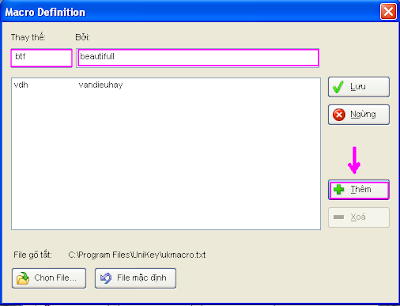

0 nhận xét:
Post a Comment